Czy zdarzyło się Wam, że potrzebowaliście zwymiarować krawędź obiektu bibliotecznego Revit ale program nie „chwytał” do jego określonej krawędzi?
Chcieliście narysować linię od krawędzi mebla, ale Revit nie przyciągał do niej? Albo dla określonych rodzin bibliotecznych chętnie zmienilibyście punkt bazowy?
Nie potrzeba dużej wiedzy o modelowaniu rodzin, aby dostosować te cechy rodziny, które pozwolą rozwiązać powyższe problemy. Wyjaśnię działanie odpowiednich mechanizmów i pokażę, co zrobić w Edytorze rodzin aby dostosować odpowiednio zachowanie obiektu.
—
Za przyciąganie do krawędzi rodzin wczytywanych oraz za położenie punktu bazowego odpowiadają płaszczyzny odniesienia umieszczone wewnątrz rodziny. Nawet najprostsze rodziny wczytywalne Autodesk Revit zbudowane są na płaszczyznach odniesienia. Część płaszczyzn odniesienia zostaje odziedziczona z szablonu, na którym rodzina powstała, natomiast w trakcie projektowania obiektu bibliotecznego użytkownik może dodawać dowolną ilość własnych płaszczyzn odniesienia.
Prześledźmy dostępne opcje płaszczyzn na przykładzie nowej rodziny, utworzonej na szablonie Meble (metryczne).rft.
W widoku Poziom odniesienia widoczne są dwie płaszczyzny prostopadłe do ekranu (o nazwach Centrum (Przód/Tył) oraz Centrum (Przód/Tył), widocznych po wskazaniu płaszczyzny), a w widoku elewacji Przód trzecia, nienazwana, pokrywająca się z poziomem odniesienia.

Kiedy zaznaczamy płaszczyznę, na palecie Właściwości widoczne są jej cechy. Skupimy się na właściwościach, zaznaczonych poniżej.

Właściwość Nazwa pozwala nadawać płaszczyznom odniesienia własne nazwy, dzięki którym łatwo je rozpoznawać na listach rozwijalnych podczas modelowania. Nazwę można wpisać we Właściwościach lub bezpośrednio w widoku, klikając na tekst <Kliknij, aby nazwać> po zaznaczeniu płaszczyzny.
Właściwość Podkategoria pozwala przypisywać płaszczyzny do ręcznie utworzonych podkategorii w rodzinie i w ten sposób je grupować, aby np. łatwiej sterować widocznością poszczególnych grup płaszczyzn w rodzinie.


Kolejna właściwość płaszczyzn to Jest odniesieniem. Dostępne opcje na liście rozwijalnej pozwalają ustalić, czy dla danej płaszczyzny odniesienia będzie można umieszczać linie wymiarowe, wyrównywać inne obiekty oraz stosować przyciąganie, gdy rodzina znajdzie się już w projekcie. Dodatkowo ustalamy priorytet odniesienia, gdyż Revit rozróżnia „moc” przyciągania jako silne odniesienie lub słabe odniesienie .
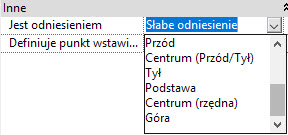

Mamy zatem trzy statusy:
- Nie jest odniesieniem
- Słabe odniesienie
- Silne odniesienie
Wybranie Nie jest odniesieniem sprawi, że płaszczyzna będzie „niewidoczna” dla wymiarowania w projekcie, nie będzie generować wymiarów tymczasowych, nie będzie dostępna podczas wyrównywania ani widoczna dla jakiegokolwiek przyciągania w projekcie (np. osiowe płaszczyzny odniesienia nóg stołu, potrzebne do konstrukcji rodziny ale niepotrzebna podczas pracy w projekcie).
Wybranie Silne odniesienie sprawi, że płaszczyzna będzie preferowana podczas wymiarowania, wyrównywania i przyciągania w projekcie (np. osie stołu).
Wybranie Słabe odniesienie sprawi, że płaszczyzna będzie dostępna podczas wymiarowania, wyrównywania i przyciągania w projekcie po kliknięciu <Tab> , gdyż najpierw Revit będzie podpowiadał silne odniesienia (np. zewnętrzne krawędzie blatu stołu).

Lista opcji zawiera także predefiniowane silne płaszczyzny odniesienia:
- Lewo
- Centrum (Lewa/Prawa)
- Prawo
- Przód
- Centrum (Przód/Tył)
- Tył
- Podstawa
- Centrum (rzędna)
- Góra
Warto zauważyć, że wybranie predefiniowanej silnej płaszczyzny nie powoduje automatycznego nadania jej nazwy w polu Nazwa – musimy zrobić to samodzielnie.
Wracając zatem do pierwszego zagadnienia na początku bloga – jeśli Wasza rodzina komponentu wymaga, aby określona krawędź stała się widoczna dla wymiarowania, przyciągania i wyrównywania, należy albo utworzyć nową płaszczyznę o statusie Słabe odniesienie w miejscu krawędzi (dla rodzin parametrycznych należy odpowiednio zwymiarować i sparametryzować jej położenie, aby podążała za zmianami geometrii rodziny, dla rodzin niezmieniających geometrii wystarczy dorysować potrzebne płaszczyzny odniesienia i wczytać poprawioną wersję do projektu), albo jeśli już posiada płaszczyznę o statusie Nie jest odniesieniem, wymaga przełączenia statusu na Słabe odniesienie.
Należy przestrzegać zasady , aby nie nadużywać ilości płaszczyzn będących odniesieniem.
—
Drugie z poruszonych na początku bloga zagadnień to zmiana punktu bazowego, czyli punktu wstawienia elementu bibliotecznego. Przykładowo, dla projektów wielobranżowych, po dokonaniu mapowania osprzętu hydraulicznego architektonicznego i instalacyjnego często położenie obiektów nie zgadza się. Poniżej po lewej sytuacja początkowa z niedopasowanymi punktami bazowymi oraz sytuacja po poprawieniu punktu bazowego w osprzęcie w modelu instalacyjnym i wczytaniu nowej wersji rodziny do projektu.
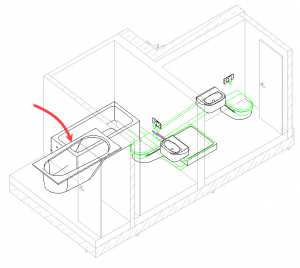

Wróćmy do przykładu nowej rodziny mebli. Jedną z właściwości płaszczyzn odniesienia jest Definiuje punkt wstawienia, jak niżej pokazano dla jednej z płaszczyzn odniesienia, pochodzących z szablonu rodziny.
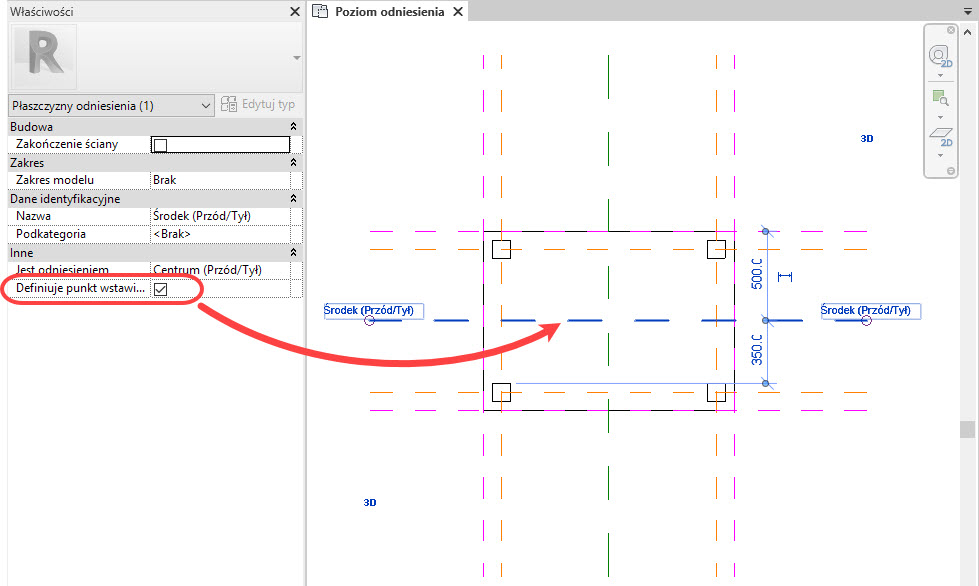
Rodzina modelu musi posiadać łącznie trzy takie płaszczyzny, co jest dość logiczne, gdyż do wyznaczenia punktu początkowego (0,0,0) potrzebne są trzy nierównoległe do siebie płaszczyzny. Punkt początkowy to inaczej punkt wstawienia rodziny.
W szablonie Meble (metryczne).rft dwie płaszczyzny na rzucie są silnymi odniesieniami i definiują punkt wstawienia, natomiast w widoku elewacji płaszczyzna, pokrywająca się z obiektem Poziom, nie jest odniesieniem, ale definiuje punkt wstawienia.

Co zrobić, aby zmienić punkt bazowy? Wystarczy zaznaczyć opcję Definiuje punkt wstawienia dla innej płaszczyzny odniesienia, równoległej do płaszczyzny obecnie wyznaczającej początek. Program przypisze ustawienie wskazanej płaszczyźnie, automatycznie odznaczając ustawienie dla poprzedniej płaszczyzny. Po wczytaniu poprawionej wersji do projektu wszystkie wystąpienia rodziny zostaną przesunięte zgodnie z nowym punktem bazowym.
Poniżej po lewej – 3 stoły wstawione z punktem bazowym w osiach, wstawiany jest czwarty stół.
Po prawej, po zmianie punktu bazowego na jeden z wierzchołków blatu rodzina ponownie wczytana do projektu – stoły zostały automatycznie przesunięte, wstawiany czwarty stół także ma już zmodyfikowany punkt wstawienia.

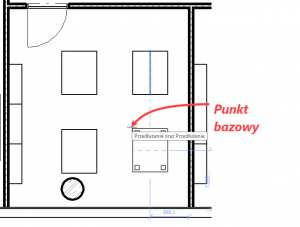
Na zakończenie, już tylko jako ciekawostka, wyjaśnię do czego służą opcje płaszczyzn odniesienia Zakończenie ściany oraz Zakres modelu.
Dla rodzin wstawianych w ściany, takich jak okna i drzwi, istnieje potrzeba zdefiniowania zachowania stolarki w sytuacji, gdy włączona jest opcja typu ściany o nazwie Zawijanie przy otworach. Włączenie opcji Zakończenie ścianypozwala ustalić limit dla zawinięcia warstw ściany. Rodzina może mieć maksymalnie dwie płaszczyzny z włączoną opcją, analogicznie do opcji włączenia zawijania zewnętrznych i wewnętrznych warstw ściany.

Poniżej widok na okno wstawione w ścianę z opcją Zawijanie przy otworach ustawioną jako Obie.

Opcja płaszczyzn odniesienia o nazwie Zakres modelu pomaga w zarządzaniu dużą ilością płaszczyzn odniesienia w rodzinie poprzez sterowanie ich widocznością i zakresem – w taki sam sposób jak możemy robić to w projekcie. Wprawdzie podczas pracy z Edytorem rodzin nie jest dostępna opcja tworzenia zakresu modelu, ale można to łatwo obejść poprzez utworzenie zakresu w środowisku projektu, skopiowanie do schowka i wklejenie w środowisku rodziny, jak pokazano poniżej.

Podobnie jak w projekcie, można ustalać widoczność płaszczyzn zakresu w każdym z widoków rodziny.
